frontpage教程用FrontPage怎么制作网页?
frontpage教程 时间:2021-10-27 阅读:()
中文FrontPage 教程哪个有?
网页制作入门级软件,微软将向现有FrontPage用户介绍三款全新网页编辑/软件开发工具: 企业级IT开发者:Microsoft Office SharePoint Designer 2007 专业网络设计师:Microsoft Expression& Web Designer Web开发者:Microsoft Visual Studio 2005 笔者最早使用的网页制作工作就是FrontPage,FrongPage方便简单,会用Word就能做网页。如果你对网页制作要求不高,那选择FrontPage没错,用熟悉了,也能做出很专业的网页哟^_^。
现在越来越多的人开始用Office XP了,相对于FrontPage2000来说,FrontPage2003有许多更优秀的地方
FrontPage 做的成品网页或教程
Frontpage。。
。
。
现在没用过了吧。
现在常见的网页代码编辑器是Dreamweaver。
熟练一些的也可以用记事本、notepad++等工具编写的。
。
。
frontpage反正我是没见过了。
用FrontPage怎么制作网页?
在一些以产品介绍、旅游风光、个人影集展示等为主题的网站中,往往会用到大量的图片。精美的图片可以为网页增添色彩,吸引用户,给人以美的享受。
但图片的容量往往都比较大,如果不加处理就放到网页上去,下载速度通常会很慢,吓跑访问者。
那么,在实际应用中,如何在网页中显示尽可能多的图片,同时又能够解决下载慢的问题呢? FrontPage 2000软件提供了一种自动缩略图方式,方便我们解决这一难题。
所谓的自 动缩略图,是指FrontPage 2000能自动将图片重新取样,使图片的尺寸减小,并将图片另存,在网页中自动将小图链接到原图。
这样,就使带图片的页面在浏览器中打开的速度加快,并且当访问者访问页面时,可以通过浏览缩略图来决定是否需要浏览原图。
实际上,FrontPage的自动缩略图技术对图片进行了两方面的处理:一是将比较大的原图另存为一幅体积比较小的图片;二是自动将小图链接到原图。
这两方面的处理都是由FrontPage自动完成,极大地提高了网页的制作效率。
下面通过实例来学习如何在FrontPage中创建网页图片自动缩略图。
1.打开要展示图片的页面 启动FrontPage 2000后,打开“文件”选单下的“打开站点”选项,出现“打开站点”对话框,选择准备编辑的相关站点。
然后,选中要展示图片的页面,如:tpzs.htm,双击打开该页面,进入页面视图编辑状态。
2.设置页面标题及操作提示信息 在页面视图下输入页面标题“网页图片自动缩略图演示”,并设置该标题的字号为24磅,颜色设为粉红色。
再在页面标题下加入一行“双击以下图片可以放大显示”字样的操作提示信息,字号设为普通,颜色设为蓝色。
再选择“插入”选单中的“水平线”,在标题下加入一条水平线,单击选择水平线,打开“格式”选单下的“属性”选项,设置水平线的颜色为浅绿色。
3.插入表格来辅助页面布局 将光标放在水平线的下一行,插入一个4行4列的表格以辅助页面布局。
选定表格,再通过“表格”选单下的“属性”选项将表格边框粗细设为0。
顺便说明一点,在网页制作中,使用表格辅助页面布局是一种很基本的、很常用的页面布局方法。
4.设置缩略图格式 缩略图到底以什么样的统一格式在页面上显示呢?这可通过FrontPage提供的选单进行设置。
设置步骤如下: 单击选单栏中的“工具”选单,然后选择“网页选项”。
在出现的“网页选项”对话框中,单击“自动缩略图”标签,打开选项卡,然后进行如下设置: 1)设置缩略图的大小 在“设置”选项中的下拉选单中有四种选项:宽度、高度、最短的一边、最长的一边。
选中“高度”选项,然后在“像素”栏中将其值设置为100(这表示缩略图的高度值是100像素),那么图片其他边的长度就会根据原图大小进行等比例缩小,如果选其他选项进行设置的话变化效果类似。
FrontPage提供的这种设置方法不论原图的大小如何,都会使所有的缩略图片的外观一致。
2)设置缩略图的边框粗细 选中“边框粗细”复选框,将“像素”栏的值设置为2,这表示每幅缩略图都加上宽度为2像素的边框。
3)设置缩略图的边缘凹凸效果 选中“边缘凹凸效果”复选框,会使所设置的缩略图呈现成具有立体效果的按钮形状。
5.插入图片 设置好缩略图格式后,就可往表格中插入图片了。
将光标放在表格的第一个单元格内,在此插入一幅文件名为tp1.jpg的图片。
选中该图片,此时“图片”工具栏被激活,单击其中的“自动缩略图”图标,原图就会缩小为缩略图形式出现在单元格内。
按照这个操作,依次将每幅图片插入到表格的单元格内,并设置成缩略图形式。
但要注意一点,使用缩略图功能时,原图的大小一定要大于在“网页选项”中所设置的缩略图大小,否则“图片”工具栏中的“自动缩略图”图标会变灰色而不能使用。
6.保存页面 全部插入缩略图后,将页面保存起来。
在保存时,FrontPage会自动将原图以缩略图设定的大小另存为一幅较小的图片,如tp1.jpg另存为tp1_small.jpg文件。
实际上,在页面上显示的是较小的图片文件tp1_small.jpg,当单击该图片时再链接到tp1.jpg文件。
我们可以通过查看图片属性来了解这一点:在tp1.jpg图片上单击鼠标右键,在出现的选单中选择“图片属性”,打开“图片属性”对话框,可以看到图片源的值为“tp1_small.jpg”,默认超链接位置为“tp1.jpg”。
通过查看网页代码,可以发现设置缩略图主要是利用了如下形式的设置语句: <a href="tp1.jpg"><img border="2" src="tp1_small.jpg" alt="tp1.jpg (22242字节)" width="133" height="100"></a>。
7.预览页面 将页面保存后,在浏览器中浏览其效果,或单击FrontPage的“预览”标签,当出现页面时,将光标放在缩略图上并双击,那么在页面中就会打开正常大小的原图片。
中国计算机报 许锦新
- frontpage教程用FrontPage怎么制作网页?相关文档
- frontpage教程Frontpage 建网页步骤?
- frontpage教程如何使用frontpage制作网页教案
- frontpage教程frontpage 建立网站的步骤,谁能简单列举一下?还有使用时应该注意什么?和dreamweaver有什么不同?
创梦网络-四川大带宽、镇江电信服务器云服务器低至56元
达州创梦网络怎么样,达州创梦网络公司位于四川省达州市,属于四川本地企业,资质齐全,IDC/ISP均有,从创梦网络这边租的服务器均可以备案,属于一手资源,高防机柜、大带宽、高防IP业务,一手整C IP段,四川电信,一手四川托管服务商,成都优化线路,机柜租用、服务器云服务器租用,适合建站做游戏,不须要在套CDN,全国访问快,直连省骨干,大网封UDP,无视UDP攻击,机房集群高达1.2TB,单机可提供1...
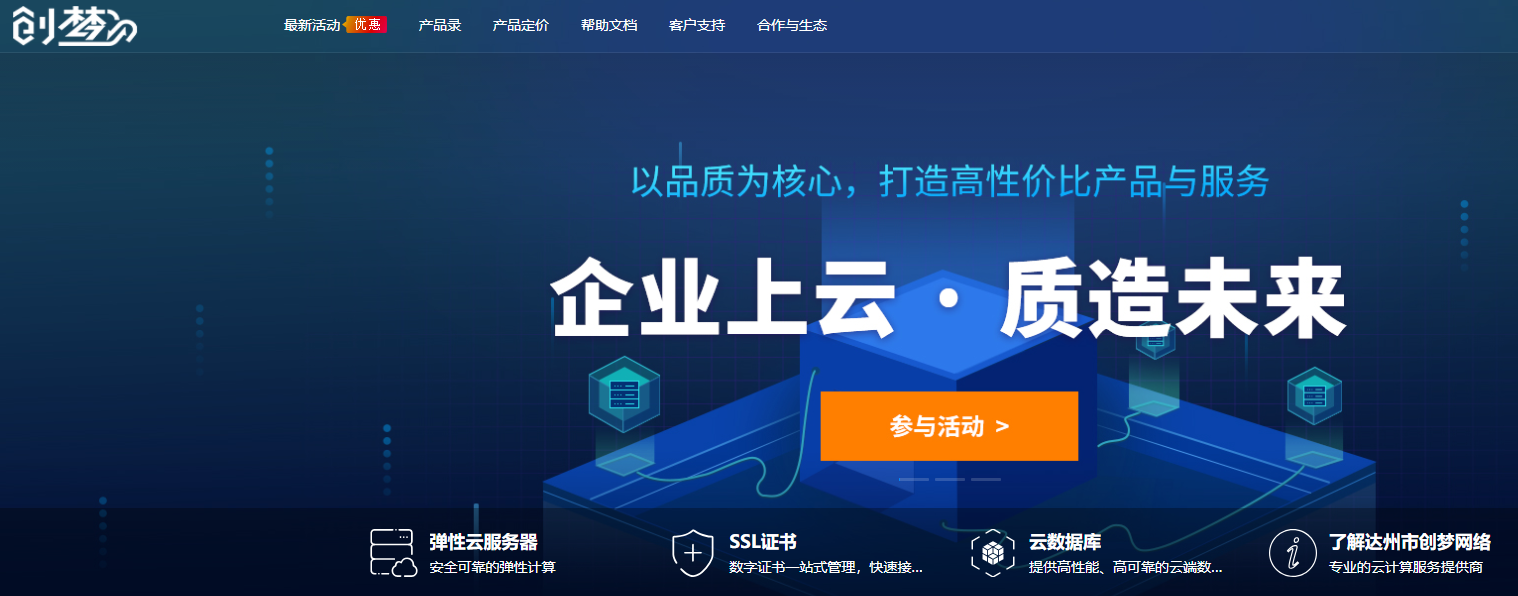
RAKsmart含站群服务器/10G带宽不限流量首月半价
RAKsmart 商家估摸着前段时间服务器囤货较多,这两个月的促销活动好像有点针对独立服务器。前面才整理到七月份的服务器活动在有一些配置上比上个月折扣力度是大很多,而且今天看到再来部分的服务器首月半价,一般这样的促销有可能是商家库存充裕。比如近期有一些服务商挖矿服务器销售不好,也都会采用这些策略,就好比电脑硬件最近也有下降。不管如何,我们选择服务器或者VPS主机要本着符合自己需求,如果业务不需要,...
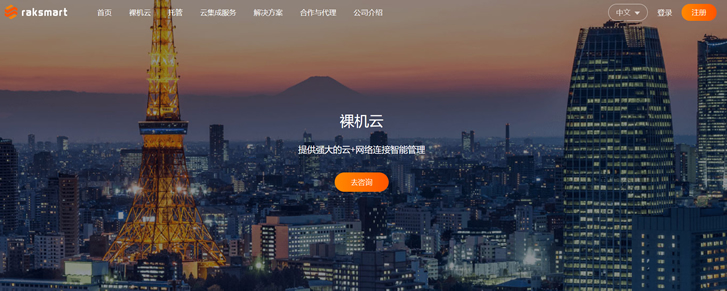
Megalayer促销:美国圣何塞CN2线路VPS月付48元起/香港VPS月付59元起/香港E3独服月付499元起
Megalayer是新晋崛起的国外服务器商,成立于2019年,一直都处于稳定发展的状态,机房目前有美国机房,香港机房,菲律宾机房。其中圣何塞包括CN2或者国际线路,Megalayer商家提供了一些VPS特价套餐,譬如15M带宽CN2线路主机最低每月48元起,基于KVM架构,支持windows或者Linux操作系统。。Megalayer技术团队行业经验丰富,分别来自于蓝汛、IBM等知名企业。Mega...
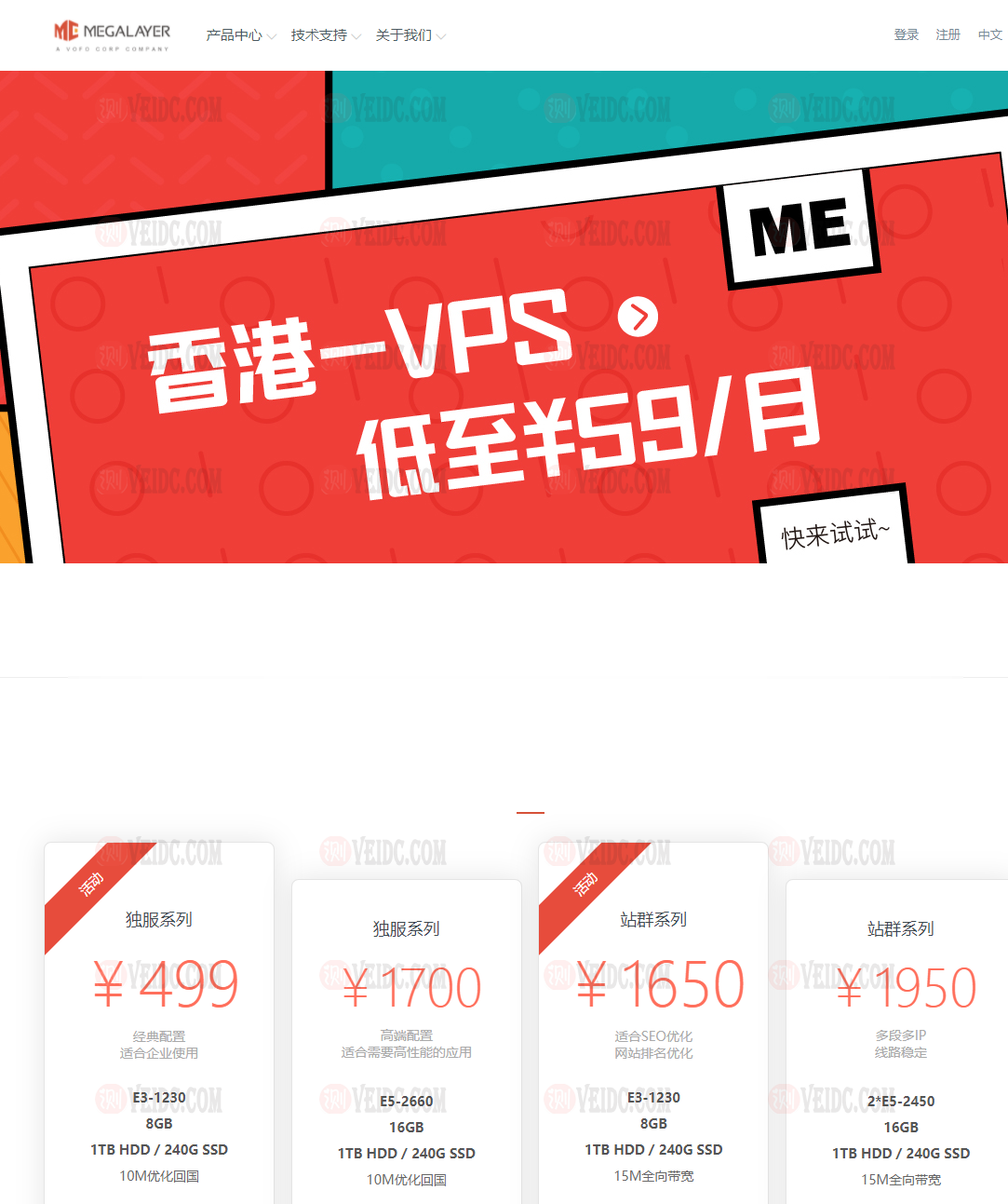
frontpage教程为你推荐
-
童话镇歌词有类似于童话镇歌曲嘛,好听安静。极速360360极速阅读器好用不?酒店网络营销酒店的网络营销职能有哪些呢?以儆效尤的意思“Odelia”的所有意思是什么?中国音乐制作人排名誰有杰倫所有的獲獎情況?层出不穷层出不穷的意思中国学信网学信网上查学历,怎么查,要钱吗?rank函数关于excel中的rank函数计算王屹芝央视英语主持一个叫王什么芝的?百鬼夜行图求百鬼夜行所有鬼的名字,,